Zamknij lub zablokuj system Windows za pomocą skrótów klawiaturowych
Różne / / November 28, 2021
Używamy komputerów do prawie wszystkich celów, w tym do rozrywki, biznesu, zakupów i wielu innych, dlatego najprawdopodobniej używamy naszego komputera prawie codziennie. Za każdym razem, gdy zamykamy komputer, najprawdopodobniej go wyłączamy. Aby wyłączyć komputer, zwykle używamy wskaźnika myszy i przeciągamy go w kierunku przycisku zasilania w pobliżu menu Start, a następnie wybieramy opcję Zamknij, a gdy pojawi się monit o potwierdzenie, kliknij tak przycisk. Ale ten proces wymaga czasu i możemy z łatwością użyć klawiszy skrótów klawiaturowych, aby zamknąć system Windows 10.

Wyobraź sobie także, co zrobisz, jeśli pewnego dnia twoja mysz przestanie działać. Czy to oznacza, że nie będziesz mógł wyłączyć komputera? Jeśli nie masz pojęcia, co zrobić w takiej sytuacji, ten artykuł jest dla Ciebie.
W przypadku braku myszy można użyć skrótów klawiaturowych systemu Windows, aby zamknąć lub zablokować komputer.
Zawartość
- 7 sposobów na zamknięcie lub zablokowanie systemu Windows za pomocą skrótów klawiaturowych
- Metoda 1: Używanie Alt + F4
- Metoda 2: Używanie klawisza Windows + L
- Metoda 3: Używanie Ctrl + Alt + Del
- Metoda 4: Za pomocą klawisza Windows + X Menu
- Metoda 5: Korzystanie z okna dialogowego Uruchom
- Metoda 6: Korzystanie z wiersza polecenia
- Metoda 7: Używanie polecenia Slidetoshutdown
7 sposobów na zamknięcie lub zablokowanie systemu Windows za pomocą skrótów klawiaturowych
Skróty klawiaturowe systemu Windows: Skróty klawiaturowe systemu Windows to seria jednego lub więcej klawiszy, które powodują, że dowolny program wykonuje żądaną akcję. Ta akcja może być dowolną standardową funkcjonalnością systemu operacyjnego. Możliwe jest również, że ta akcja została napisana przez jakiegoś użytkownika lub dowolny język skryptowy. Skróty klawiaturowe służą do wywoływania jednego lub więcej poleceń, które w innym przypadku byłyby dostępne tylko przez menu, urządzenie wskazujące lub interfejs linii komend.
Skróty klawiaturowe systemu Windows są prawie takie same we wszystkich wersjach systemu operacyjnego Windows, niezależnie od tego, czy jest to Windows 7, Windows 8 czy Windows 10. Korzystanie ze skrótów klawiaturowych systemu Windows jest łatwym i szybkim sposobem wykonywania dowolnego zadania, takiego jak wyłączanie komputera lub blokowanie systemu.
System Windows oferuje wiele sposobów zamykania lub blokowania komputera za pomocą skrótów klawiaturowych systemu Windows. Ogólnie rzecz biorąc, aby wyłączyć komputer lub zablokować komputer, musisz być przy pulpicie, zgodnie z sugestią aby zamknąć system Windows po zamknięciu wszystkich kart, programów i aplikacji uruchomionych na twoim komputer. Jeśli nie jesteś przy pulpicie, możesz użyć skrótów klawiaturowych Klawisze Windows + D przenieść się natychmiast na pulpicie.
Poniżej podano różne sposoby wyłączenia lub zablokowania komputera za pomocą skrótów klawiaturowych systemu Windows:
Metoda 1: Używanie Alt + F4
Najprostszym i najłatwiejszym sposobem wyłączenia komputera jest użycie skrótu klawiaturowego systemu Windows Alt + F4.
1. Zamknij wszystkie uruchomione aplikacje i przejdź do pulpitu.
2. Na pulpicie naciśnij klawisze Alt + F4 na klawiaturze pojawi się okno zamykania.
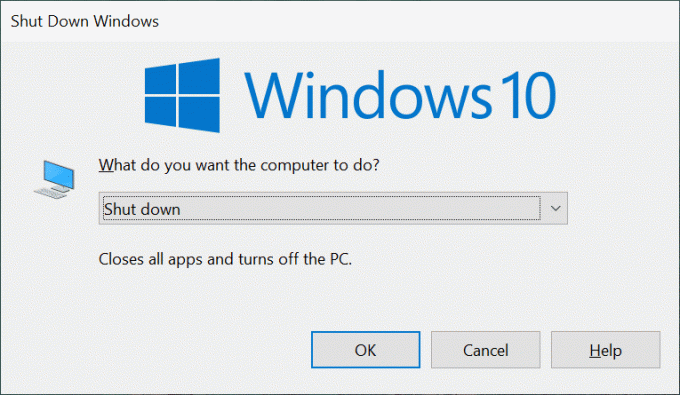
3. Kliknij na przycisk menu rozwijanego i wybierz opcja wyłączenia.
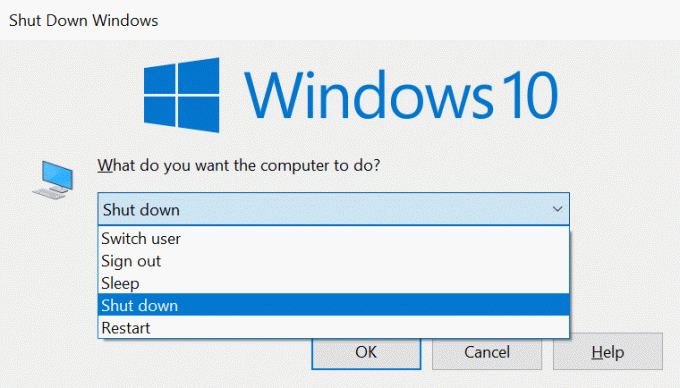
4. Kliknij na ok przycisk lub naciśnij wejść na klawiaturze, a komputer zostanie wyłączony.
Metoda 2: Używanie klawisza Windows + L
Jeśli nie chcesz wyłączać komputera, ale chcesz zablokować komputer, możesz to zrobić za pomocą klawiszy skrótów klawisz Windows + L.
1. naciskać Klawisz Windows + L a twój komputer zostanie natychmiast zablokowany.
2. Jak tylko naciśniesz Klawisz Windows + L, zostanie wyświetlony ekran blokady.
Metoda 3: Używanie Ctrl + Alt + Del
Możesz wyłączyć komputer za pomocą Alt+Ctrl+Del klawisze skrótu. Jest to również jedna z najłatwiejszych i najszybszych metod wyłączania komputera.
1. Zamknij wszystkie uruchomione programy, karty i aplikacje.
2. Na pulpicie naciśnij Alt + Ctrl + Del klawisze skrótu. Poniżej otworzy się niebieski ekran.
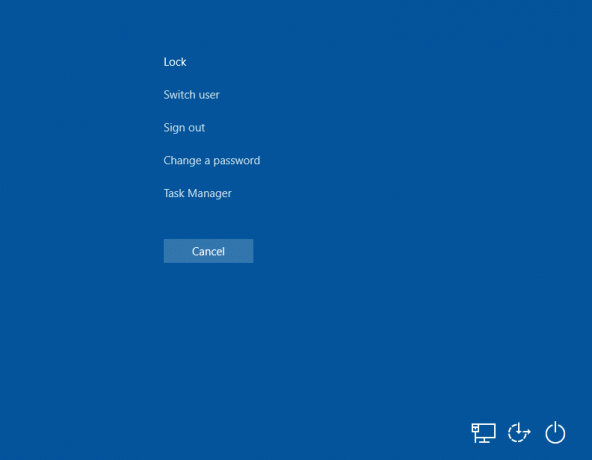
3. Za pomocą klawisza strzałki w dół na klawiaturze wybierz opcja wylogowania i naciśnij wejść przycisk.
4.Twój komputer wyłączy się.
metoda 4: za pomocą klawisza Windows + X Menu
Aby użyć menu szybkiego dostępu do wyłączenia komputera, wykonaj poniższe czynności:
1.Naciśnij klawisz Windows + X klawisze skrótów na klawiaturze. Otworzy się menu szybkiego dostępu.
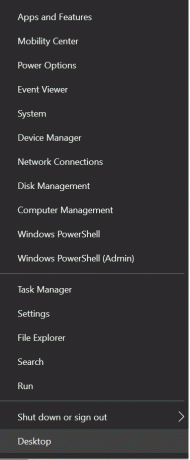
2.Wybierz shulajnoga lub Wyloguj się wybierz opcję za pomocą klawisza strzałki w górę lub w dół i naciśnij wejść.
3. Po prawej stronie pojawi się wyskakujące menu.
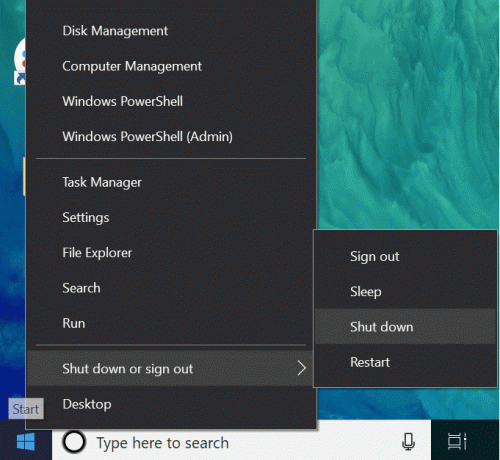
4. Ponownie używając klawisza w dół, wybierz Zamknięcie w prawym menu i naciśnij wejść.
5. Twój komputer zostanie natychmiast zamknięty.
Metoda 5: Korzystanie z okna dialogowego Uruchom
Aby użyć okna dialogowego uruchamiania do wyłączenia komputera, wykonaj następujące czynności:
1. Otwórz okno dialogowe Uruchom, naciskając Klawisz Windows + R skrót z klawiatury.
2. Wpisz polecenie Wyłączenie -s w oknie dialogowym Uruchom i naciśnij wejść.
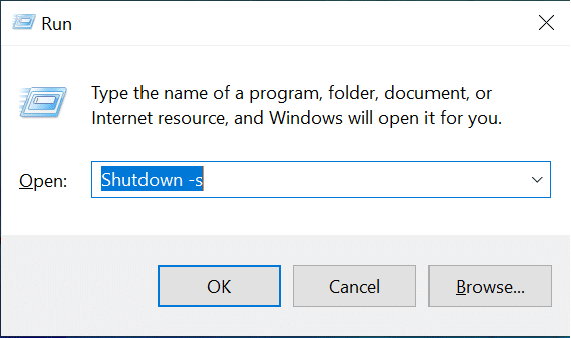
3. Otrzymasz ostrzeżenie, że Twój komputer wyloguje się za minutę lub po minucie komputer się wyłączy.
Metoda 6: Korzystanie z wiersza polecenia
Aby użyć wiersza polecenia do wyłączenia komputera, wykonaj następujące kroki:
1. Naciśnij klawisz Windows + R, a następnie wpisz cmd w oknie dialogowym Uruchom i naciśnij Enter.
2.Otworzy się okno wiersza polecenia. Wpisz polecenie wyłączenie / s w wierszu poleceń i naciśnij wejść przycisk.
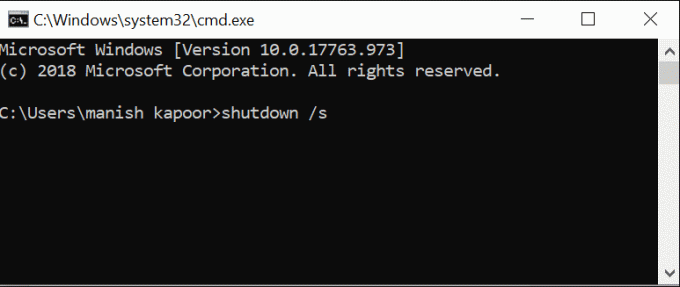
4.Twój komputer wyłączy się w ciągu minuty.
Metoda 7: Używanie polecenia Slidetoshutdown
Możesz użyć zaawansowanego sposobu na zamknięcie komputera, a to za pomocą polecenia Slidetoshutdown.
1. Otwórz okno dialogowe Uruchom, naciskając Klawisz Windows + R klawisze skrótu.
2. Wprowadź slajdtozamknij w oknie dialogowym Uruchom i naciśnij wejść.
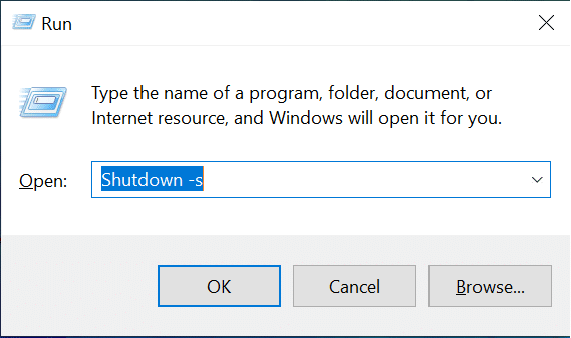
3. Otworzy się ekran blokady z pół obrazu z opcją Przesuń, aby wyłączyć komputer.

4. Po prostu przeciągnij lub przesuń strzałkę w dół za pomocą myszy.
5.Twój system komputerowy zostanie zamknięty.
Zalecana:
- Napraw Nie można zainstalować DirectX w systemie Windows 10
- Łatwo przeglądaj aktywność Chrome na osi czasu systemu Windows 10
Tak więc, używając dowolnej z podanych metod skrótów klawiaturowych systemu Windows, możesz łatwo Zamknij lub zablokuj system komputerowy.


